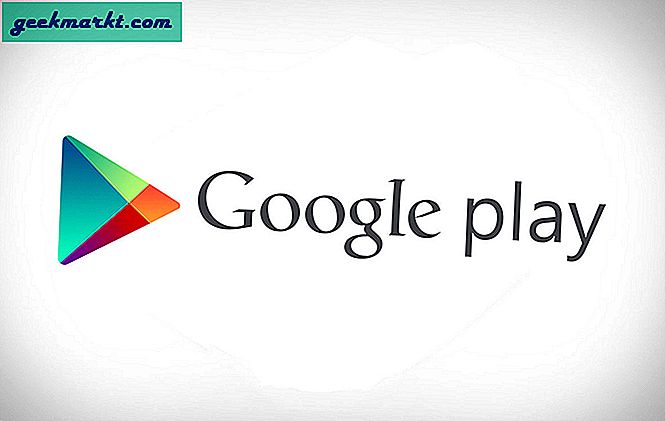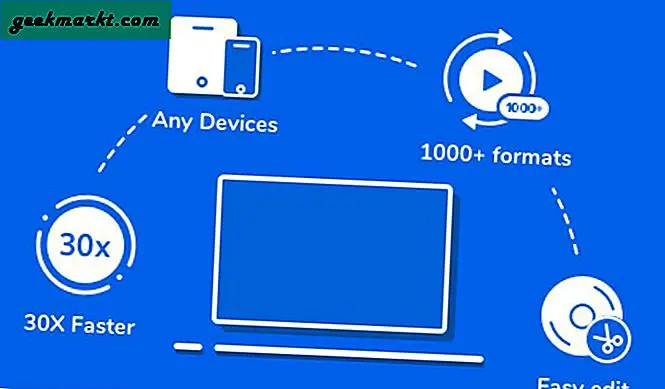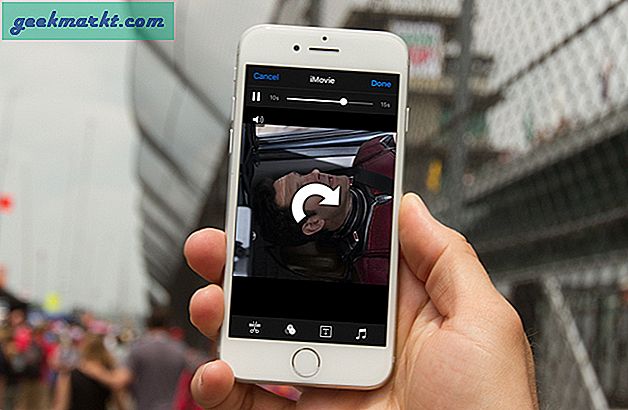Das Löschen von Bildern in WhatsApp ist einfach. Drücken Sie einfach lange auf das Bild und wählen Sie im Popup die Option „Für mich löschen“. Wenn Sie innerhalb einer Stunde löschen, können Sie auch die Option "Für alle löschen" auswählen, mit der das Bild auch von den Telefonen anderer Personen gelöscht wird. Mit dieser Option wird das Bild jedoch nicht aus der Galerie gelöscht, wenn es bereits heruntergeladen wurde. Die Bilder werden auch nicht aus Ihrer Galerie gelöscht.
Was Sie jedoch möglicherweise nicht wissen, ist: Wenn Sie ein Bild auf WhatsApp gesendet haben, wird eine doppelte Datei für dieses Bild erstellt. Selbst nachdem Sie diese Fotos in der Galerie gelöscht haben, können Sie sie auf WhatsApp anzeigen. Dieser Duplizierungsprozess gilt auch für die Weiterleitung von Bildern auf WhatsApp. Schließlich wird die Liste groß und nimmt viel Speicherplatz ein, den Sie nicht einmal in der Galerie anzeigen können. So können Sie die gesendeten Bilder auf WhatsApp löschen.
Lesen Sie auch:So generieren Sie einen individuellen Chat-Bericht auf WhatsApp
Option 1. Löschen aus dem Dateimanager
Sie können die native Dateimanager-App auf Ihrem Android-Gerät öffnen. Wenn Sie keinen Dateimanager haben, laden Sie Solid Explore aus dem Google Play Store herunter. Sie ist kostenlos und enthält keine Anzeigen. Navigieren Sie nach dem Öffnen des Dateimanagers zu den doppelten Dateien und löschen Sie sie, um Speicherplatz zu sparen. Hier finden Sie die von WhatsApp gesendeten doppelten Dateien.
Öffnen Sie einen beliebigen Dateimanager> Interner Speicher> WhatsApp> Medien> WhatsApp-Bilder> Gesendet. Hier finden Sie alle doppelten Dateien. Sie können einfach alle auswählen und löschen. Dadurch werden auch die auf WhatsApp gesendeten Bilder gelöscht.
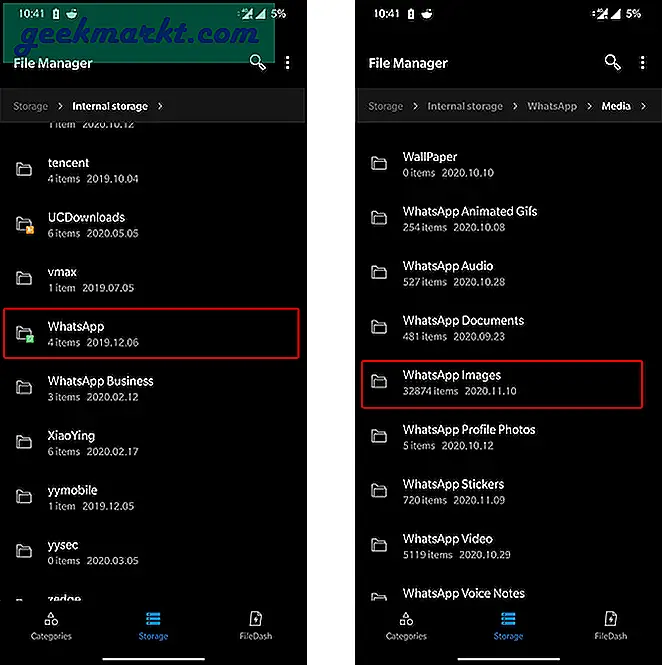
So löschen Sie andere Dateitypen wie Videos, Audios, Dokumente, Gifs usw. Sie können den entsprechenden Ordner anstelle des WhatsApp Images-Ordners öffnen. Der Vorgang ist auch für die WhatsApp Bussiness App gleich. Wählen Sie einfach den WhatsApp Business-Ordner anstelle des WhatsApp-Ordners im Dateimanager aus.
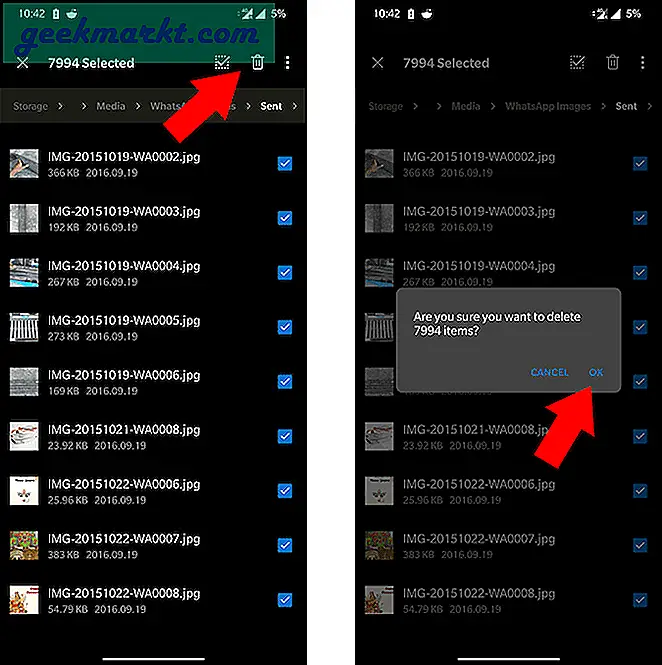
Die einzige Einschränkung ist jedoch, dass gesendete Bilder von jedem Kontakt und jeder Gruppe gelöscht werden. Wenn Sie dies nicht möchten, können Sie die alternative Methode auswählen.
Option 2. Löschen Sie Medien für einzelne Chats oder Gruppen
Vor kurzem hat WhatsApp eine Neue Funktion, mit der Sie die Medien aus den WhatsApp-Einstellungen selbst löschen können. Dies unterscheidet sich vom Löschen im Dateimanager, da Sie jetzt die Möglichkeit haben, Medien aus einem bestimmten Chat oder einer bestimmten Gruppe zu löschen.
Um mit den WhatsApp-Einstellungen zu löschen, öffnen Sie WhatsApp> Dreipunktmenü> Einstellungen> Speicher und Daten> Speicher verwalten und wählen Sie einen Kontakt oder eine Gruppe aus, für die Sie das Medium löschen möchten.
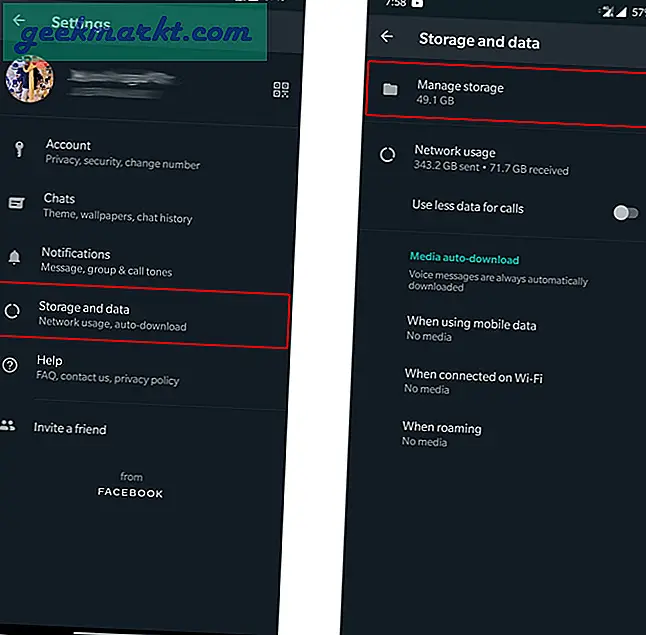
Hier können Sie die Fotos oder Videos auswählen, die Sie löschen möchten, oder auf die Schaltfläche Alle auswählen klicken, um alle Medien in diesem Chat zu löschen.
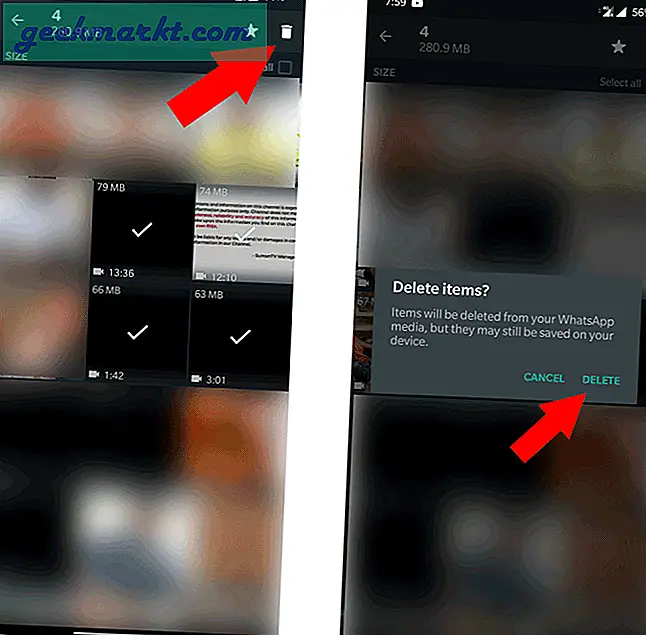
Auf jeden Fall löscht diese Methode nicht nur gesendete Medien, sondern auch die Medien, die Sie vom respektierten Chat erhalten haben.
Einpacken
Wenn Sie alle gesendeten Medien löschen möchten, müssen Sie die Dateimanager-Methode auswählen. Wenn Sie Medien aus dem einzelnen Chat löschen möchten, können Sie die Option WhatsApp-Einstellung auswählen.
Lesen Sie auch:So fügen Sie Produkte zum WhatsApp Store hinzu